Майнкрафт - это увлекательная игра, где вы можете создавать и исследовать свои собственные миры. Но что, если вы хотите добавить что-то новое и интересное? Установка модов позволяет вам расширить возможности игры и сделать ее еще более увлекательной. В этой статье мы расскажем вам, как установить моды в Майнкрафт на ПК.
Первым шагом в установке модов является загрузка и установка специального клиента Minecraft Forge. Это необходимо для правильной работы модов. Найдите на официальном сайте Minecraft Forge версию, соответствующую вашей версии игры, и загрузите ее. Запустите установщик, выберите папку с игрой и нажмите кнопку "Install" ("Установить"). После завершения установки Forge вы готовы к установке модов.
Далее вы должны найти и загрузить моды для Майнкрафт. Существует огромное количество модов, разработанных сообществом игроков, поэтому вы найдете моды на любой вкус и интересы. Официальный сайт Minecraft Forum и специализированные сайты посвящены модам для Майнкрафт, и вы можете найти здесь широкий выбор модов. Помните, что при загрузке модов всегда проверяйте их на вирусы и обратите внимание на рейтинг и отзывы других пользователей.
Когда вы скачали моды, перейдите в папку с игрой Minecraft. Затем найдите папку "mods" (если такой папки нет, создайте ее). Распакуйте скачанные моды и переместите их в папку "mods". Запустите клиент Minecraft и выберите профиль, который использует установленный ранее Minecraft Forge. Если вы все сделали правильно, то моды будут автоматически загружены и установлены. Теперь вы можете наслаждаться игрой с новыми возможностями и функциями, добавленными модами.
Установка модов в Майнкрафт на ПК может занять некоторое время, но процесс стоит усилий. Помните, что моды могут быть несовместимы с другими модами или игровыми версиями, поэтому будьте осторожны и тщательно проверяйте их перед установкой. Игра с модами открывает множество новых возможностей и помогает вам создать уникальный игровой опыт. Установите моды в Майнкрафт на ПК и погрузитесь в захватывающий мир приключений!
Установка модов в Майнкрафт на ПК

В этой статье мы рассмотрим подробную инструкцию о том, как установить моды в Майнкрафт на ПК.
Шаг 1: Загрузите и установите Minecraft Forge
Minecraft Forge - это инструмент, который позволяет устанавливать и использовать моды в Майнкрафте. Чтобы начать, загрузите последнюю версию Minecraft Forge с официального сайта и запустите его установщик.
Примечание: Убедитесь, что у вас установлена подходящая версия Minecraft Forge, соответствующая версии вашей игры.
Шаг 2: Загрузите моды
Теперь, когда у вас установлен Minecraft Forge, можно приступить к загрузке модов. Есть несколько надежных источников, где вы можете найти моды для Майнкрафта, таких как CurseForge или Planet Minecraft. Найдите интересующие вас моды и загрузите их на ваш компьютер.
Примечание: Убедитесь, что моды, которые вы загружаете, совместимы с версией Minecraft, установленной на вашем компьютере.
Шаг 3: Установите моды
Когда моды загружены, найдите папку .minecraft на вашем компьютере. Обычно она находится в папке AppData на диске C. Откройте папку mods в .minecraft и перетащите загруженные моды в эту папку.
Примечание: Если папка mods отсутствует, создайте ее самостоятельно.
Шаг 4: Запустите Майнкрафт
Теперь все готово к запуску игры с установленными модами. Запустите Майнкрафт и выберите профиль с установленным Minecraft Forge. После загрузки вы увидите, что моды успешно установлены и готовы к использованию.
Теперь вы знаете, как установить моды в Майнкрафт на ПК. Используйте эту возможность, чтобы обогатить свой игровой опыт и открыть новые возможности в виртуальном мире Майнкрафта!
Подготовка к установке модов

Перед тем, как приступить к установке модов в Майнкрафт, необходимо выполнить несколько подготовительных шагов. В этом разделе мы рассмотрим основные этапы подготовки к установке модификаций.
1. Проверьте версию Майнкрафта
Прежде чем начать устанавливать моды, убедитесь, что у вас установлена подходящая версия Майнкрафта. Модификации обычно разрабатываются для конкретных версий игры, поэтому важно иметь соответствующую версию клиента.
2. Загрузите и установите лаунчер Forge
Для установки модов необходимо скачать и установить специальный лаунчер Minecraft Forge. Forge - это модификация, которая позволяет добавлять и управлять модификациями в игре. Вы можете скачать последнюю версию лаунчера Forge с официального сайта.
1) Перейдите на официальный сайт Forge и найдите раздел загрузки.
2) Выберите соответствующую версию Майнкрафта и загрузите инсталлятор.
3) Запустите загруженный файл и следуйте инструкциям инсталлятора для установки Forge.
3. Создайте резервную копию
Перед установкой модов рекомендуется создать резервную копию вашей текущей игры. Это поможет вам вернуться к исходному состоянию, если что-то пойдет не так.
1) Зайдите в папку, где у вас установлена игра.
2) Скопируйте папку с игрой в другое место на вашем компьютере.
4. Скачайте желаемые моды
После установки лаунчера Forge вам необходимо скачать моды, которые вы хотите установить в игру. Для этого вам понадобится найти надежный источник модификаций, например, официальные форумы или ресурсы, специализирующиеся на модах.
1) Перейдите на выбранный вами источник модов и найдите страницу с желаемой модификацией.
2) Скачайте мод, нажав на кнопку загрузки или ссылку, указанную на странице.
3) Сохраните файл мода в папке "mods", которая находится в папке с установленной игрой Майнкрафт.
5. Готово!
Поздравляем, вы успешно подготовились к установке модов в Майнкрафт! Теперь вы готовы переходить к следующему этапу - установке модов в игру.
| Этап | Описание |
|---|---|
| Проверьте версию Майнкрафта | Убедитесь, что у вас установлена подходящая версия игры |
| Загрузите и установите лаунчер Forge | Скачайте и установите специальный лаунчер для управления модификациями |
| Создайте резервную копию | Создайте резервную копию вашей игры на случай непредвиденных ситуаций |
| Скачайте желаемые моды | Найдите, загрузите и сохраните моды, которые вы хотите установить |
| Готово! | Вы готовы к установке модов в Майнкрафт |
Выбор и загрузка модов
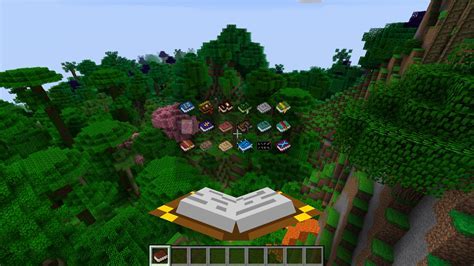
Мир Майнкрафт станет еще более интересным и разнообразным благодаря модификациям, которые добавляют новые элементы и функции в игру. Чтобы начать устанавливать моды, вам потребуется выбрать их и загрузить на ваш компьютер. В этом разделе мы расскажем вам, как правильно выбирать моды и загружать их на ПК.
1. Выбор модов
Перед тем, как начать загрузку модов, вам необходимо определиться, какие именно моды вы хотите установить в игру. Модификаций для Майнкрафт существует огромное количество, и вам придется выбрать те, которые подходят вам по тематике, функционалу и версии игры. Для этого можно использовать специальные сайты или форумы, где мододелы делятся своими работами.
2. Загрузка модов
После того, как вы выбрали подходящие моды, настало время их загрузить на ваш компьютер. Для этого вам понадобится найти официальный сайт или иной надежный источник, предлагающий скачивание модов.
Обратите внимание на следующие моменты:
| Раздел скачивания | На сайте с модами обычно имеется раздел "Скачать" или "Download". Найдите его и перейдите в этот раздел. |
| Версия игры | Убедитесь, что мод совместим с вашей версией Майнкрафта. В противном случае он может не работать или вызывать ошибки. |
| Качество и отзывы | Оцените качество мода и прочитайте отзывы пользователей, чтобы удостовериться в его надежности и стабильности. |
| Сохранение файла | После того, как вы выбрали мод для загрузки, нажмите на ссылку "Скачать" или иной аналогичный элемент, и файл мода будет загружен на ваш компьютер. |
3. Проверка на вирусы
После загрузки мода на компьютер рекомендуется проверить его на вирусы, дабы избежать возможных проблем или вреда для системы. Используйте антивирусное программное обеспечение для сканирования файла перед установкой.
Вы успешно выбрали и загрузили моды для Майнкрафт на ваш компьютер. Теперь вы готовы перейти к следующему шагу - установке модов в игру. Об этом мы расскажем в следующем разделе статьи.
Установка Forge

Чтобы установить Forge, выполните следующие шаги:
Шаг 1: Загрузите установщик Forge с официального сайта (https://files.minecraftforge.net/). Обратите внимание на версию Forge, вам понадобится совместимая версия с вашей установленной версией Майнкрафт.
Шаг 2: Запустите загруженный установщик Forge. В открывшемся окне выберите папку, в которую установить Forge. Рекомендуется оставить путь по умолчанию.
Шаг 3: Установщик Forge создаст новый профиль в лаунчере Майнкрафта. Перейдите в лаунчер и выберите этот профиль для запуска игры.
Примечание: Если после установки Forge лаунчер не позволяет вам выбрать новый профиль, проверьте, что у вас установлена совместимая версия Майнкрафт.
Поздравляю! Теперь у вас установлен Forge, и вы готовы начать устанавливать моды для Майнкрафт.
Установка модов

Шаг 1: Проверьте версию Майнкрафта
Перед установкой модов важно убедиться, что у вас установлена подходящая версия Майнкрафта. Некоторые моды могут работать только на конкретных версиях игры. Проверьте текущую версию Майнкрафта и убедитесь, что моды совместимы с этой версией.
Шаг 2: Загрузите и установите модлоадер
Для установки модов вам понадобится специальное программное обеспечение, называемое модлоадером (также известное как Forge или Fabric). Поищите в сети и загрузите наиболее подходящую версию модлоадера для вашей версии Майнкрафта. Запустите установочный файл модлоадера и следуйте инструкциям на экране для его установки.
Шаг 3: Загрузите моды
После установки модлоадера можно приступить к загрузке модов. Ищите моды на проверенных сайтах и сообществах Майнкрафт. Загрузите файлы модов в папку "mods" внутри папки с установленным Майнкрафтом. Обычно эта папка находится по следующему пути: %appdata%/.minecraft/mods/
Шаг 4: Запустите Майнкрафт
Когда моды будут загружены, можно запустить Майнкрафт и проверить, появились ли модификации в игре. Если все сделано правильно, вы должны увидеть новые функции, предметы или возможности, которые добавляют моды.
Важно: Будьте осторожны при загрузке модов с посторонних сайтов. Убедитесь, что вы выбираете моды от надежных и проверенных источников, чтобы избежать возможных проблем с безопасностью и совместимостью.
Теперь у вас есть все необходимые инструкции, чтобы установить моды в Майнкрафт на ПК. Постепенно изучайте разные модификации и обогащайте свой игровой опыт новыми возможностями!
Проверка работоспособности

После установки модов в Майнкрафт необходимо проверить их работоспособность. Важно убедиться, что моды корректно функционируют и не вызывают непредвиденных ошибок или сбоев в игре.
Для проверки следуйте инструкциям ниже:
- Запустите игру Майнкрафт и войдите в свой мир.
- Если вы установили несколько модов, проверьте, что они работают вместе без конфликтов. При наличии конфликтов между модами может возникнуть нестабильная игра или даже вылет игры.
- Проверьте, что моды влияют на игровой процесс так, как ожидалось. Например, если вы установили мод, добавляющий новые мобы, убедитесь, что они появляются в игре и взаимодействуют с игроком.
- Проверьте, что моды не вызывают сбоев или ошибок в игре. Если вы обнаружите проблемы, попробуйте удалить или заменить проблемные моды.
- Играйте в Майнкрафт с установленными модами в течение некоторого времени, чтобы убедиться, что они работают стабильно и не вызывают повреждения сохранения.
Если при проверке работоспособности модов возникли проблемы, рекомендуется обратиться к сообществу Майнкрафт или разработчикам модов для получения помощи и решения проблемы.